Може изгледати као да постоји „професионални савет“ за скоро све, често покривајући неку занемарену област или нејасну функцију. Постоје чак и налози на друштвеним мрежама и Субредитс посвећени проналажењу и документовању што више савета. Као што можете замислити, постоји чак и много професионалних савета за Аппле уређаје. Често добијамо неколико од наших читалаца.
Садржај
- Релатед Реадинг
- 12. Додирните и држите тастатуру
- 11. Поделите своју фотографију са контактима
- 10. Искористите предности офлајн диктата
- 9. Екран је и даље превише светао? Покушајте да смањите белу тачку
- 8. Користите АирПодс да бисте пронашли свој иПхоне
- 7. Раније откажите бесплатну пробну верзију
- 6. Зауставите искачуће прозоре „оцените нашу апликацију“.
- 5. Направите тајмер за спавање за своју музику
- 4. Зауставите случајно АирПлаиинг садржај
- 3. Полако трљајте напред или назад у Аппле Мусиц-у
- 2. Пронађите своје контакте у иЦлоуд-у
-
1. Вратите тај заробљени портал
- Бонус: Про Мац савет за враћање датотека из канте за смеће
- Повезани постови:
Релатед Реадинг
- Једноставни савети да спречите своју децу да хакују Сцреен Тиме
- Наши најбољи савети и трикови за иПхоне Сафари картице
- 9 једноставних савета за убрзање кућне Ви-Фи мреже
- 14 невероватно корисних савета и трикова за Аппле Ватцх које можда нисте знали
- 21 Аппле Маил савета и трикова које можда нисте знали за иОС и мацОС
Било да је у питању нејасна функција коју Аппле није објавио или само мало познат савет који можда имате пропустили, ево неких од наших омиљених „професионалних савета“ које можете користити да поједноставите и побољшате свој Аппле искуство.
12. Додирните и држите тастатуру
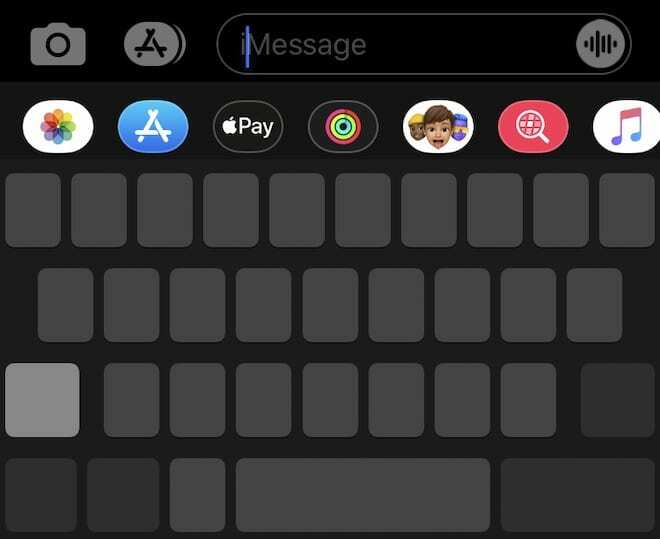
Уређивање текста може бити мука у иОС-у, посебно зато што је тешко ручно померити курсор. Али заправо постоји скривени режим „миша“ - и не морате да радите ништа посебно да бисте му приступили.
Само додирните и држите размакницу на матичној иОС тастатури кад год се појави. Ово ће целу тастатуру претворити у трацкпад тако да можете да поставите курсор текста са изузетном прецизношћу. (Додиривање и држање других тастера ће функционисати, мада може да прикаже додатне опције карактера.)
11. Поделите своју фотографију са контактима
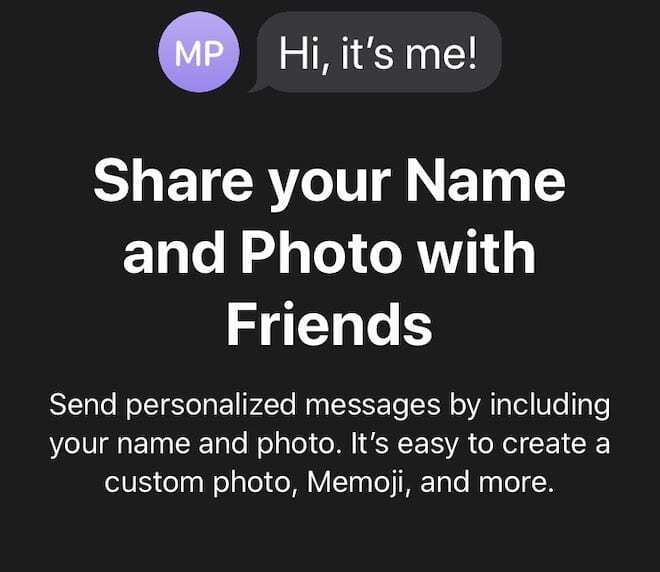
Ваши пријатељи можда користе мање него ласкаву вашу фотографију за ваш унос у својој апликацији Контакти. У иОС 13, Аппле је заправо додао начин да то зауставите на даљину.
Само подесите профил контакта тако што ћете отићи на Подешавања —> Поруке —> Дели име и фотографију. Све док ваши пријатељи имају иПхоне, видеће име и слику коју сте унели када укуцају ваш број телефона.
10. Искористите предности офлајн диктата
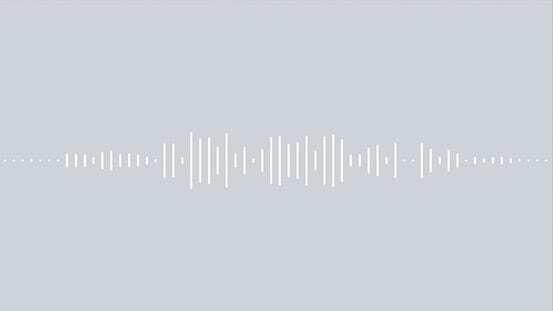
Ево функције коју сте вероватно пропустили: диктат ван мреже. Када користите икону микрофона за унос текста путем говора, обично је потребна интернетска веза. Није тако у иОС-у 13.
То значи да можете да наставите да диктирате белешке или други текст, чак и ако ваш уређај изгуби везу. Само имајте на уму да се ово тренутно не односи на Сири.
9. Екран је и даље превише светао? Покушајте да смањите белу тачку
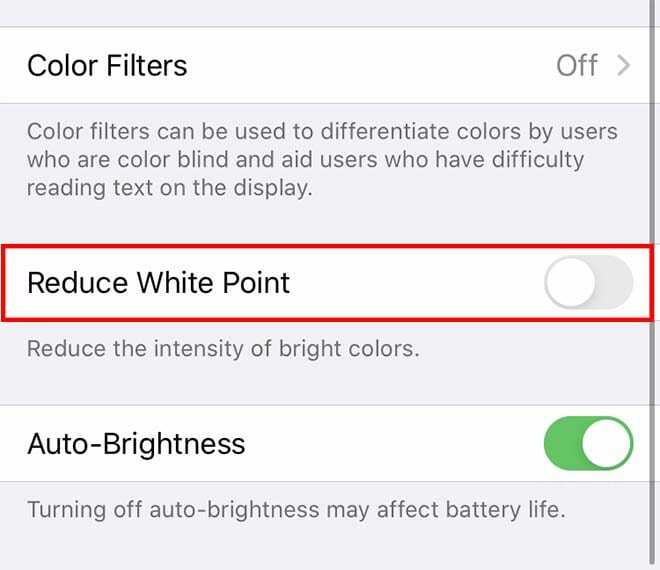
Када је касно у ноћ, екран на вашем иОС уређају може бити превише светао за уморне очи - чак и када је најниже осветљење.
Међутим, постоји подешавање које можете да урадите да би екран био лакши за очи. Само идите на Приступачност —> Величина екрана и текста —> Смањи белу тачку. Играјте се са том поставком по свом укусу.
Неки корисници се често жале да њихов иПхоне екран има жућкасту нијансу. Можете да проверите подешавања екрана користећи овај чланак и прилагодите екран својим жељама.
8. Користите АирПодс да бисте пронашли свој иПхоне
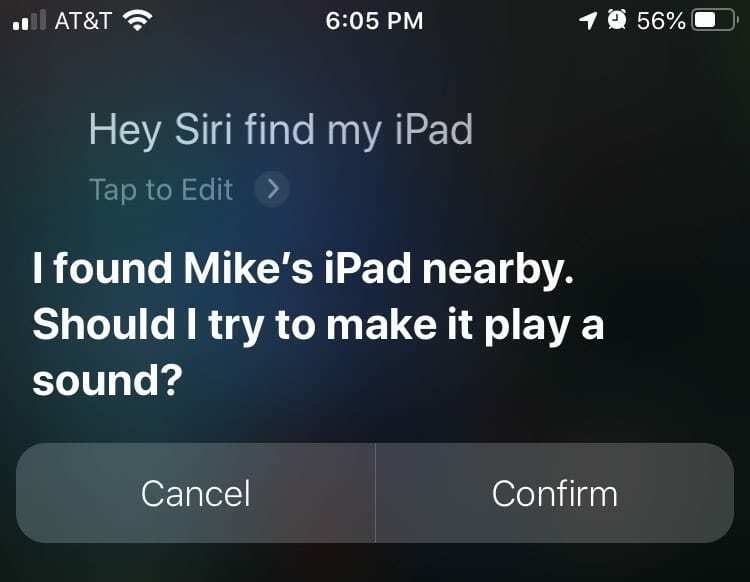
Загубили сте свој иОС уређај и немате при руци рачунар или други Аппле уређај? Чак и без екрана, заправо можете користите своје АирПодс да пронађете свој нестали или изгубљени уређај.
Само позовите Сири на својим АирПодс и реците „Хеј Сири, пронађи мој иПхоне“ или „Хеј Сири, пронађи мој иПад“. Одатле можете упутити Сири да пусти звук на вашем уређају.
7. Раније откажите бесплатну пробну верзију
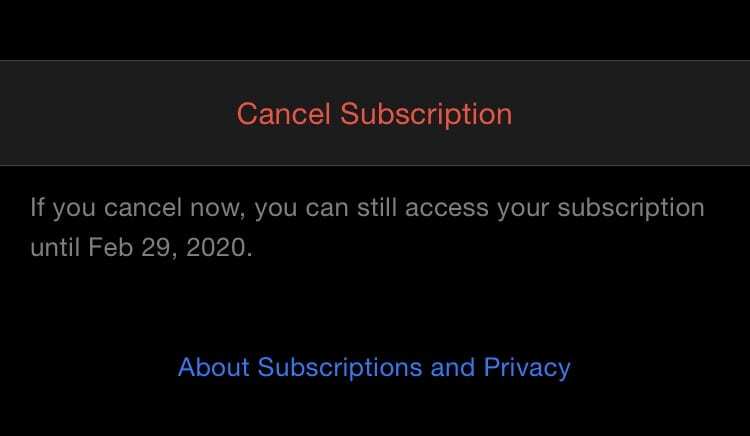
Ако желите да испробате Аппле услугу или апликацију, али не желите да заборавите да откажете, само откажите претплату чим се активира бесплатна пробна верзија. Претплатама можете управљати у Подешавања —> Аппле ИД картица —> Претплате.
За већину Аппле услуга, ово ће аутоматски зауставити плаћање и и даље ћете моћи да користите остатак бесплатног пробног периода. Само имајте на уму да ово неће радити са Аппле ТВ+.
6. Зауставите искачуће прозоре „оцените нашу апликацију“.
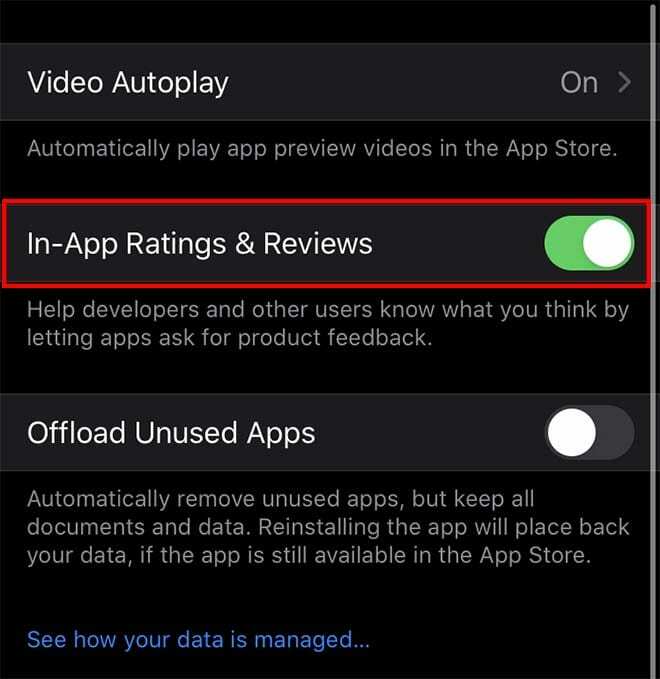
Узнемирујући вас искачући прозори за оцене апликација? У новијим верзијама иОС-а, Аппле је разбио ову праксу. И, у ствари, можете их заувек онемогућити.
Само идите на Подешавања —> иТунес и Апп Сторе, померите се надоле и на крају притисните прекидач поред Оцене и рецензије у апликацији. Од сада, ниједна апликација треће стране неће моћи да вас пингује искачућим прозором.
5. Направите тајмер за спавање за своју музику
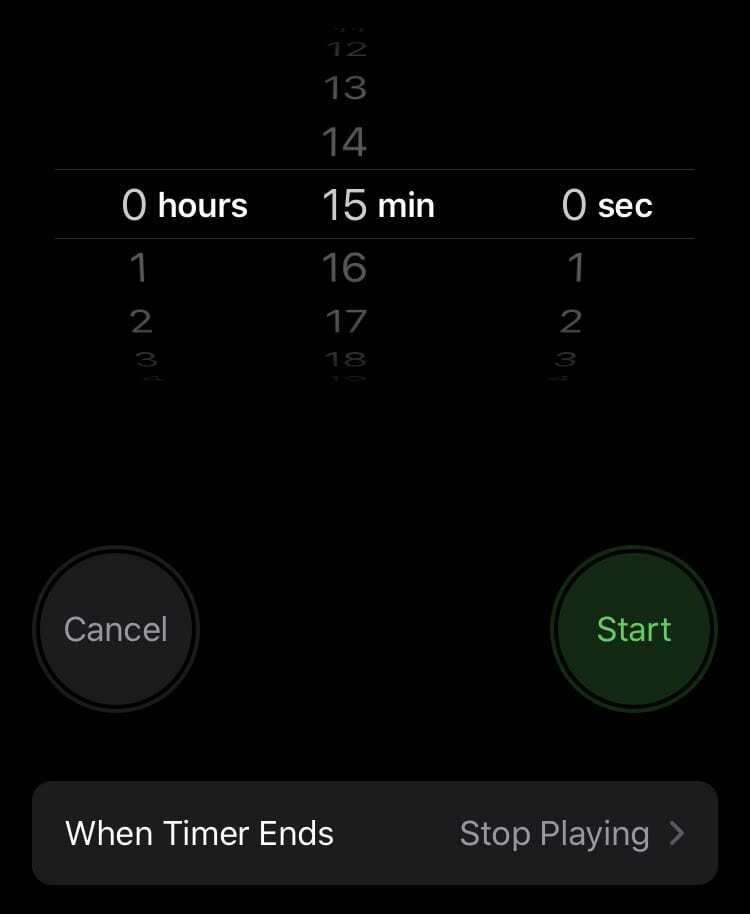
Желите да слушате музику док идете у кревет, али не желите да свира целу ноћ? У апликацији Сат заправо постоји мало позната поставка која може помоћи у томе.
- Како да видите колико песама имате у библиотеци Аппле Мусиц или Спотифи
Само отворите апликацију Сат и додирните Тајмер. Затим додирните Када се тајмер заврши. Померите се надоле и додирните Заустави игру. Када се тајмер искључи, неће пуштати звук. Уместо тога, аутоматски ће зауставити сваки звук који се тренутно репродукује на вашем уређају.
4. Зауставите случајно АирПлаиинг садржај
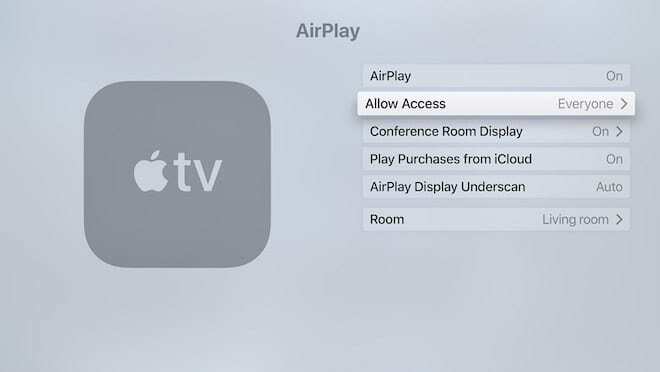
Ако наставите ненамерно да шаљете ток садржаја који гледате на насумични ТВ преко АирПлаи-а, требало би да знате за једноставну поставку која то може зауставити.
Али можете да захтевате ПИН сваки пут када се нешто АирПлаиед на вашем Аппле ТВ-у тако што ћете отићи на Подешавања —> АирПлаи —> Дисплеј конференцијске собе. Затим укључите Захтевај ПИН сваки пут. На старијим Аппле ТВ-има, то се ради тако што ћете отићи на АирПлаи и омогућити Код на екрану.
3. Полако трљајте напред или назад у Аппле Мусиц-у
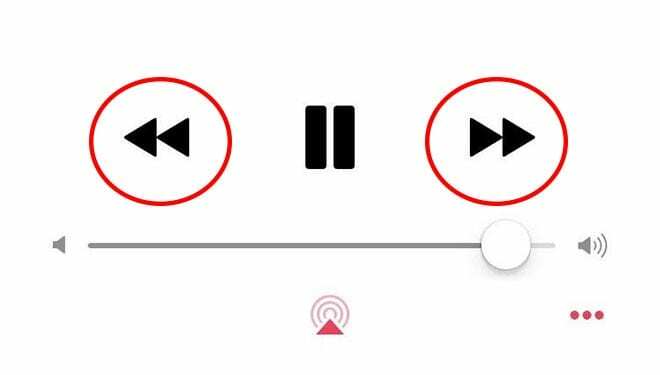
Ручно померање курсора за репродукцију у Аппле Мусиц-у може бити неугодно, али постоји скривена функција уграђена у контроле репродукције која вам може помоћи да много лакше дођете до одређене тачке у песми.
Само додирните и држите дугме унапред или уназад. Затим ће се полако убрзавати или враћати у малим корацима, омогућавајући вам да са бољом прецизношћу дођете до одређеног дела стазе коју свирате.
2. Пронађите своје контакте у иЦлоуд-у

Када сте последњи пут заиста запамтили број телефона? Ако се деси да изгубите свој уређај, та ситуација би могла да испадне лоше. Срећом, ваши контакти могу заправо бити синхронизовани у облаку.
Можете проверити тако што ћете отићи на Подешавања —> Ваш Аппле ИД —> иЦлоуд. Уверите се да је прекидач поред Контакти укључен. Затим, ако изгубите свој уређај, обично их све можете видети на Аппле-овом иЦлоуд.цом.
1. Вратите тај заробљени портал
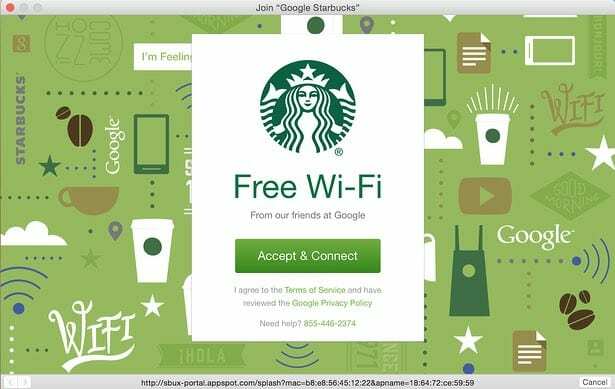
Јавни Ви-Фи није увек одличан, али понекад је све што имате. Али ако случајно кликнете на тај искачући прозор портала, можда ћете имати потешкоћа да се повежете на интернет.
Ако икада изгубите приступ капитивном порталу, увек га можете вратити тако што ћете унети „цаптиве.аппле.цом“ у УРЛ свог претраживача. Још боље, сачувајте га као обележивач. (И да, ово функционише за све затворене портале на Аппле уређајима, без обзира где их можете пронаћи.)
Бонус: Про Мац савет за враћање датотека из канте за смеће
За нове и старе кориснике Мац-а, ево савета који ће вам можда бити од користи. Можете користити ЦМД+ДЕЛЕТЕ на ставку у смећу да бисте је вратили на локацију датотеке. Да ли сте знали да можете да испразните смеће са ЦМД+СХИФТ+делете без употребе миша. Додајте ОПТИОН и неће тражити потврду.
Надамо се да су вам ови брзи и једноставни савети били од помоћи!! Реците нам у коментарима неке од ваших омиљених савета и трикова у које сте се заљубили као корисник Аппле-а.

Мајк је слободни новинар из Сан Дијега у Калифорнији.
Иако првенствено покрива Аппле и потрошачку технологију, има претходно искуство писања о јавној безбедности, локалној управи и образовању за разне публикације.
Носио је доста шешира у области новинарства, укључујући писца, уредника и дизајнера вести.